Hvordan starte Samsung Galaxy Tab S8 i sikker modus

En veiledning om hvordan du slår av eller på sikker modus for Samsung Galaxy Tab S3 nettbrett
Mozilla Thunderbird er en e-posttjeneste som kan skryte av utmerkede personvernfunksjoner, støtte for flere kontoer, pålitelige spamfiltre og mange tilpasningsalternativer.
Men selv en pålitelig e-posttjeneste som Thunderbird kan slutte å fungere fra tid til annen. I denne veiledningen viser vi deg hva du kan gjøre hvis Thunderbird ikke klarer å sende eller motta e-post.
Bruk denne metoden hvis du ikke kan sende e-post.
SMTP-serveren (Simple Mail Transfer Protocol) spiller rollen som postmannen i e-postverdenen. Med andre ord, e-postene du sender blir først samlet inn av SMTP-serveren. Serveren distribuerer dem deretter til mottakerne.
Hvis du ikke bruker de riktige SMTP-innstillingene, kan det hindre deg i å sende e-poster med Thunderbird. Det er derfor du må sørge for at du bruker de riktige SMTP-serverinnstillingene.
Pass på at du ikke prøver å sende e-post fra Thunderbird ved å bruke SMTP-serveren til en annen e-posttjeneste.
Start Thunderbird og klikk på menyen .
Gå deretter til Kontoinnstillinger .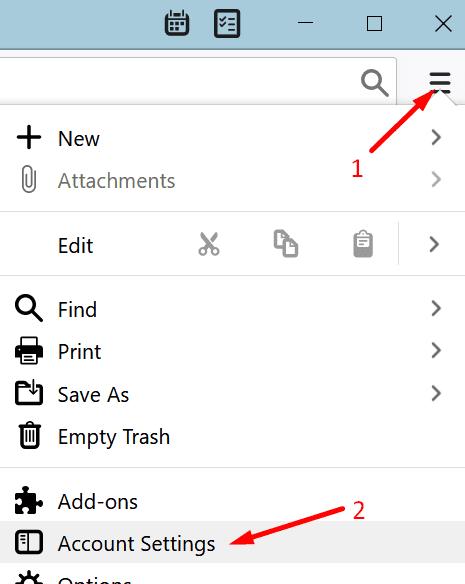
Velg kontonavnet ditt.
Klikk på Utgående server .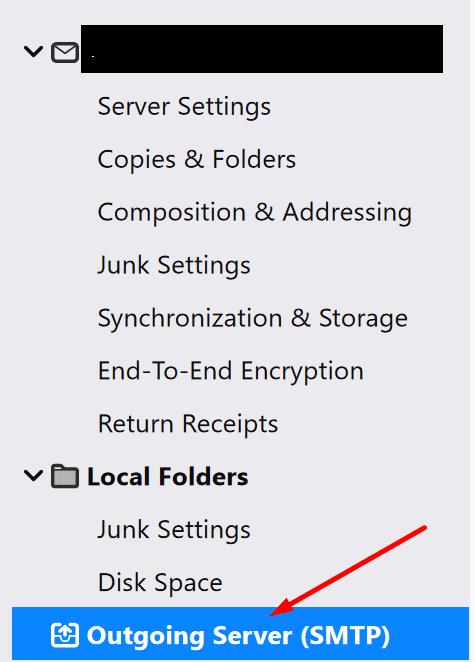
Sjekk SMTP-serverinnstillingene for e-postadressen din.
Hvis du ikke vet hvilke SMTP-innstillinger du skal bruke, sjekk Thunderbirds støttesider:
Bruk denne metoden hvis du ikke kan sende e-post.
Klikk på de tre linjene for å åpne menyen.
Naviger deretter til Alternativer .
Velg Serverinnstillinger og kontroller at du bruker de riktige IMAP-serverinnstillingene.
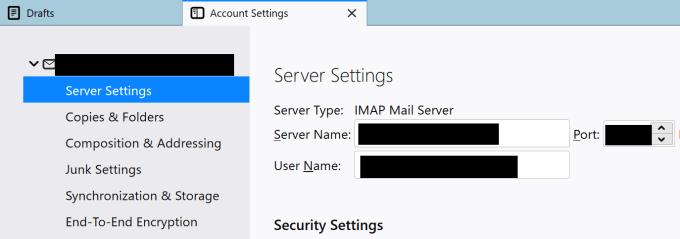
For mer informasjon om IMAP-innstillingene som skal brukes, gå til den offisielle nettsiden til leverandøren av e-postkontoen din.
Antivirus- eller brannmuren din kan hindre Thunderbird i å levere meldingene dine. Eller de kan blokkere e-postene som kommer til innboksen din.
For å teste om antivirus- eller brannmuren blokkerer utgående e-poster, deaktiver ganske enkelt verktøyene. Hvis du kan sende og motta e-poster med antivirus og brannmur av, kan du godkjenne Thunderbird.
Hvis du bruker Windows Security:
Naviger til Innstillinger → Oppdatering og sikkerhet → Windows-sikkerhet .
Klikk deretter på Virus- og trusselbeskyttelse → Administrer innstillinger .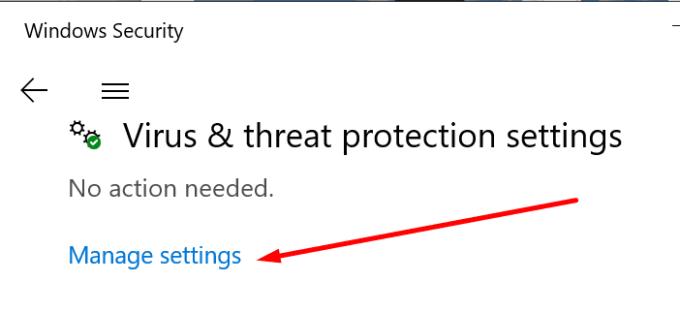
Velg Legg til eller fjern ekskluderinger → Legg til en ekskludering , og velg Thunderbird.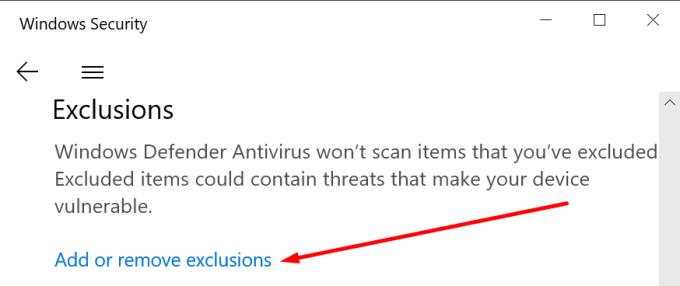
Hvis du bruker Windows-brannmur:
Skriv "brannmur" i Windows-søkeboksen.
Klikk deretter på Tillat en app gjennom brannmur .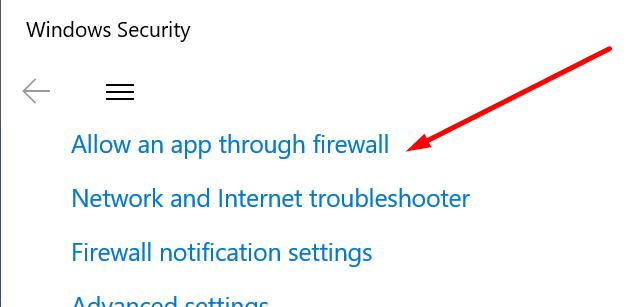
Klikk på knappen Endre innstillinger .
Trykk på Tillat en annen app- knappen og legg Thunderbird til i listen.
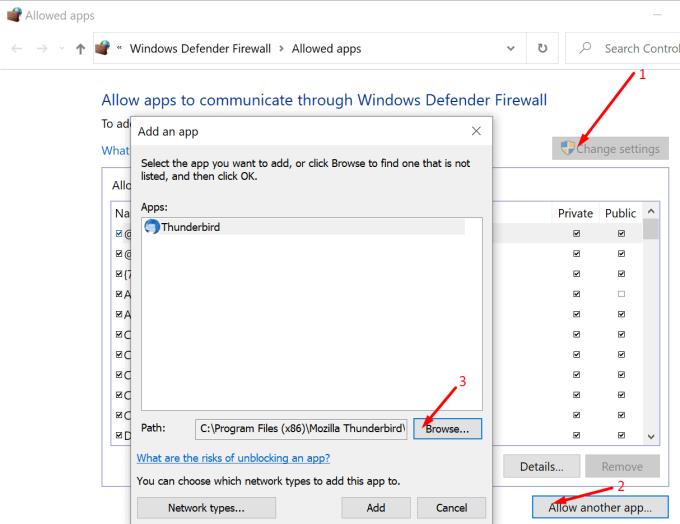
Trinnene som skal følges er forskjellige avhengig av antivirus-/brannmuren du bruker. For detaljerte instruksjoner, gå til den offisielle støttesiden for antivirus/brannmur.
Hvis dette problemet oppsto kort tid etter at du oppdaterte Thunderbird, bør hviteliste e-postverktøyet fikse det. Antivirus-/brannmuren din stoler kanskje ikke på den nye Thunderbird-versjonen.
Det er derfor du må få sikkerhetsprogrammene dine til å gjenkjenne og stole på den oppdaterte Thunderbird-versjonen.
Hvis du bruker et sikkerhetsverktøy fra ESET, prøv å slå av SSL-filtrering. Bruk denne metoden hvis du ikke kan motta e-poster på Thunderbird.
Start ESET-programmet og trykk F5 .
Dette vil åpne Avansert oppsett .
Klikk på Web og e-post (eller skriv "tls" i søkefeltet).
Utvid deretter SSL/TLS .
Bruk glidebryteren for å deaktivere SSL/TLS-protokollfiltrering .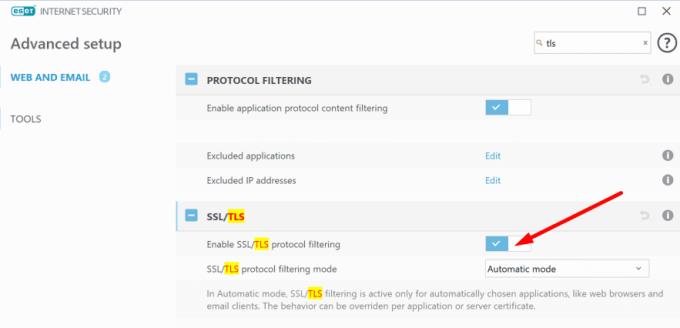
Lagre endringene og start datamaskinen på nytt.
Thunderbird 78 og høyere krever forbedrede TLS-sikkerhetsstandarder. Problemet er at du ikke vil kunne sende eller motta e-poster hvis leverandøren din ikke støtter de nyeste TLS-nettverkskrypteringsprotokollene.
Som en løsning kan du rulle tilbake Thunderbird. Du finner listen over tidligere Thunderbird-versjoner på Mozillas støtteside .
Noen Internett-leverandører har en tendens til å blokkere utgående e-post på visse porter (port 25). Bytt til en annen port eller kontakt Internett-leverandøren din for ytterligere hjelp hvis du fortsatt ikke kan sende e-post.
Hvis du har problemer med å motta e-poster, sjekk om alt er oppe og kjører hos Internett-leverandøren din. Kontakt Internett-leverandøren din og sjekk om de har satt opp et spamfilter. Et slikt filter kan blokkere eller til og med slette e-postene adressert til deg og hindre dem i å havne i innboksen din.
En veiledning om hvordan du slår av eller på sikker modus for Samsung Galaxy Tab S3 nettbrett
Denne feilsøkingsguiden hjelper deg med et vanlig problem med Microsoft Outlook 365 der det krasjer under oppstart.
Er pivot-tabellen din ikke i orden? Her er noen vanlige løsninger som bør hjelpe deg raskt og enkelt.
Finn ut hva du skal gjøre når Windows Taskbar ikke fungerer i Windows 11, med en liste over dokumenterte løsninger og feilsøkingstips som du kan prøve.
Samsung Galaxy Z Fold 5 fremstår som en av de mest fascinerende enhetene fra 2023 med sin omfattende foldbare skjerm på 7,6 tommer, supplert av en 6,2 tommers frontdeksel-skjerm.
Microsoft Support spurte om å dele feilloggen fra Outlook-app, men vet ikke hvordan? Finn her trinnene for Outlook Global Logging og Advanced Logging.
Finn ut hvordan du fikser feilen ved å bli med på serveren med feilkode 4008 når du prøver å spille Warhammer 40,000: Darktide, og lær hvorfor denne feilen vises.
Vi viser deg hvordan du løser et problem der skjermspareralternativene i Microsoft Windows 11 er grået ut.
Trinn-for-trinn viser vi deg hvordan du utfører en myk tilbakestilling og en fabrikkhard tilbakestilling på Samsung Galaxy Tab S7 nettbrettet.
Har du problemer med at Amazon Fire-nettbrettet ikke vil slå seg på? Les denne artikkelen nå for å oppdage trinnvise metoder for å fikse problemet.
Har du opplevd feilen "Noe skjedde og PIN-koden din er ikke tilgjengelig" på Windows? Ikke bekymre deg! Det finnes to effektive løsninger for å fikse dette problemet og gjenopprette tilgangen til PIN-koden din.
Oppdag flere løsninger for Windows 11 aktiveringsfeil hvis du har problemer med Windows 11 aktiveringsnøkkelen din.
Lær hvordan du løser et vanlig problem der skjermen blinker i Google Chrome-nettleseren.
Ønsker du å bytte raskt mellom applikasjoner på ulike brukerkontoer på samme Windows 11-enhet? Prøv Hurtig Brukerskifte beskrevet her.
En “0x80070024 media er skrivebeskyttet” feilmelding kan være frustrerende da den ikke egentlig sier hva den handler om. Heldigvis kan du vanligvis fjerne noen attributter for å fikse det.
Hyppige Steam-krasj på PC kan ha mange årsaker. Her er 9 mulige løsninger som kan hjelpe deg å komme tilbake til spillingen.
Å kjøre programmer med høy intensitet på Chromebooken din bruker mye CPU-strøm, noe som igjen vil tømme batteriet.
Vil du fikse frosne eller låste skjermproblemer på iPhone eller iPad? Les denne artikkelen for å finne noen enkle metoder før du kontakter Apple Support.
Hvis Powerbeats Pro ikke lader, bruk en annen strømkilde og rengjør øreproppene. La saken være åpen mens du lader øreproppene.
Denne veiledningen viser deg hvordan du finner versjonen av DirectX som kjører på datamaskinen din med Microsoft Windows 11.
Se vår Google Play Kjøpshistorikk ved å følge disse nybegynnervennlige trinnene for å holde apputgiftene dine under kontroll.
Ha det moro i Zoom-møtene dine med noen morsomme filtre du kan prøve. Legg til en glorie eller se ut som en enhjørning i Zoom-møtene dine med disse morsomme filtrene.
Lær hvordan du fremhever tekst med farge i Google Slides-appen med denne trinn-for-trinn-veiledningen for mobil og datamaskin.
Samsung Galaxy Z Fold 5, med sitt innovative foldbare design og banebrytende teknologi, tilbyr ulike måter å koble til en PC. Enten du ønsker
Du har kanskje ikke alltid tenkt over det, men en av de mest utbredte funksjonene på en smarttelefon er muligheten til å ta et skjermbilde. Over tid har metode for å ta skjermbilder utviklet seg av ulike grunner, enten ved tillegg eller fjerning av fysiske knapper eller innføring av nye programvarefunksjoner.
Se hvor enkelt det er å legge til en ny WhatsApp-kontakt ved hjelp av din tilpassede QR-kode for å spare tid og lagre kontakter som en proff.
Lær å forkorte tiden du bruker på PowerPoint-filer ved å lære disse viktige hurtigtastene for PowerPoint.
Bruk Gmail som en sikkerhetskopi for personlig eller profesjonell Outlook-e-post? Lær hvordan du eksporterer kontakter fra Outlook til Gmail for å sikkerhetskopiere kontakter.
Denne guiden viser deg hvordan du sletter bilder og videoer fra Facebook ved hjelp av PC, Android eller iOS-enhet.
For å slutte å se innlegg fra Facebook-grupper, gå til den gruppens side, og klikk på Flere alternativer. Velg deretter Følg ikke lenger gruppe.

























